最新下载
热门教程
- 1
- 2
- 3
- 4
- 5
- 6
- 7
- 8
- 9
- 10
隐藏桌面QQ界面与任务栏QQ图标方法
时间:2022-06-28 14:54:08 编辑:袖梨 来源:一聚教程网
给各位QQ软件的用户们来详细的解析分享一下隐藏桌面QQ界面与任务栏QQ图标的方法。
方法分享:

隐藏电脑桌面的QQ以及任务栏里的QQ图标其实方法有不少,以前由于不怎么需要,只是了解了下。下面为大家介绍三种电脑QQ隐藏的实用方法。先来看下效果:桌面任务栏QQ图标隐藏 。

上面的设置为了大家可以看到效果,故意将QQ显示在桌面,桌面上的QQ点最小话后就彻底隐藏消失了,那么要重新显示出来怎么办?接着往下看就知道了。
方法一:简单的QQ设置隐藏QQ技巧
1、首先登陆QQ,如上图:右击系统 托盘中的QQ图标,选择弹出菜单中的 “ 个人设置 ” 如下图:
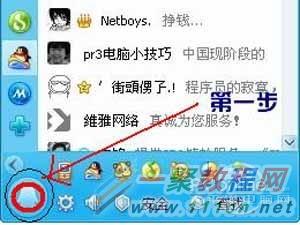
点击上面图标在弹出的菜单中选择--- “ 系统设置 ” ----里面选择 “ 基本设置 ” ------- 再将 “ 窗口设置 ” 中的 “ 在任务栏显示图标 ” 前面的 “ √ ” 去掉。如下图:

任务栏中的图标是不是已经没有了呢?这个时候电脑桌面上依然还有QQ窗口,怎么办?可以用2种方法隐藏掉桌面中的QQ界面,如下:
(1)将QQ界面顶部拖动到电脑桌面顶部,松开鼠标并将鼠标放到别的地方QQ就隐藏,要显示出来只要把鼠标移动到刚才隐藏了的桌面顶部处就显示出来了。
(2)如果同时将 “ 总在最前面 ” 取消选中,那隐蔽性就更强了。如果想聊天的时候就同时按下快捷键 “ Ctrl+ Alt+Z ” ,或者是自己设置的快捷键就可以了。
方法二: 设置QQ界面透明化来达到彻底隐藏QQ界面
QQ 新版本中有一个很有效的隐藏方法。就是让 QQ界面透明,从而使QQ界面迅速隐身,使QQ像穿了一件 隐形衣一样 自由的出入你的显示屏而不被别人察觉。
设置方法:点击主面板右上方加号按钮,在弹出菜单中选择 “ 界面隐藏 ” ,可以发现这时的 QQ 界面是透明的,打开聊天窗口,发现它也是处于透明状态,不过可以看清楚,这时再进行聊天是谁也发现不了的,再看一下任务栏中,它也没是有QQ的图标的。这样就达到了真正的无影无踪。
如果认为直接点击 “ 界面隐藏 ” 后的透明效果不是很合要求, 也可以在人 “ 加号按钮弹 ” 后中选择 “ 透明度 ” 选项中的自定义界面的透明度,不过它只可以调整到80%,喜欢的朋友可以自己试试。
方法三: 使用QQ隐藏器软件隐藏QQ桌面主界面以及任务栏的QQ图标
“QQ隐藏器”启动后,驻留在系统后台,任何时候当您按下Ctrl+Q组合键,“QQ隐藏器”将切换QQ的可见性。
也就是说,当您第一次按下Ctrl+Q,QQ消失,再按一次Ctrl+Q,QQ重现。为了使“隐藏”的效果更逼真,当QQ隐藏时,QQ同时被消声,这个时候别人发来消息是不会“滴滴滴滴滴滴”的。这个软件适合于那些背着老板偷偷用QQ的员工,或者背着父母用QQ的子女。
本软件会自动设置成随电脑自动启动。请设置360或同类软件准许“QQ隐藏器”将自身添加到系统启动项。
好了,以上的信息就是小编给各位QQ的这一款软件的用户们带来的详细的隐藏桌面QQ界面与任务栏QQ图标的方法解析分享的全部内容了,各位看到这里的用户们,小编相信各位现在那是非常的清楚了隐藏方法了吧,那么各位就快去按照小编上面分享的方法自己去试着隐藏下看看效果吧。
相关文章
- 《弓箭传说2》新手玩法介绍 01-16
- 《地下城与勇士:起源》断桥烟雨多买多送活动内容一览 01-16
- 《差不多高手》醉拳龙技能特点分享 01-16
- 《鬼谷八荒》毕方尾羽解除限制道具推荐 01-16
- 《地下城与勇士:起源》阿拉德首次迎新春活动内容一览 01-16
- 《差不多高手》情圣技能特点分享 01-16














